Reklāma
Vai jūs izmantojat datoru vēlu dienas laikā? Vai jums ir grūti iet gulēt vai ciešat no acu spriedzes? Ja tā, jums varētu būt izdevīgi, mainot ekrāna krāsu temperatūru Vai F.lux un nakts maiņa var patiešām uzlabot jūsu miega ieradumus?Pārmērīga datoru, planšetdatoru un viedtālruņu lietošana var pasliktināt miega kvalitāti - bet vai tādas lietotnes kā F.lux un Night Shift tiešām neitralizē šos efektus? Zinātne par to ir diezgan skaidra. Lasīt vairāk lai atbilstu saulei. Mēs apskatīsim, kā to izdarīt sākotnēji operētājsistēmā Windows 10 un alternatīvajā programmā ar nosaukumu f.lux.
Windows 10 nakts gaismas funkcija ir salīdzinoši jauna, savukārt f.lux jau kādu laiku pastāv un ir ļoti populāra. Mēs jums parādīsim, kā izmantot katru utilītu, aprakstīsim to funkcijas un palīdzēsim izdomāt, kura jums ir vislabākā.
Ja izmantojat kādu no šiem rīkiem vai arī jums ir savs, ko ieteikt, lūdzu, paziņojiet mums komentāros zemāk.
Windows 10 nakts gaisma
Windows 10 nakts gaisma Izmantojot šo jauno Windows 10 funkciju, samaziniet acu spriedzi un gulēt labāk Windows 10 veidotāju atjauninājumā jums nav jāizmanto atsevišķa lietotne, lai naktī filtrētu zilo gaismu. Tālāk ir aprakstīts, kā ieslēgt nakts gaismu un ietaupīt acis. Lasīt vairāk funkcija pirmo reizi parādījās kopā ar veidotāju atjauninājumu 2017. gada sākumā. Šī ir Microsoft atbilde uz f.lux, lai gan Night Light nav gluži tādas pašas uzlabotās iespējas. Neskatoties uz to, tas varētu būt pietiekami labs jūsu vajadzībām.
Lai piekļūtu Night Light, nospiediet Windows taustiņš + I lai atvērtu iestatījumus un dodieties uz Sistēma> Displejs> Nakts apgaismojuma iestatījumi. Varat to nekavējoties iespējot, noklikšķinot Ieslēdziet tūlīt. Pārvietojiet slīdni, lai pielāgotu krāsu temperatūru: jo tālāk pa kreisi ejat, jo mazāk zilas gaismas izstaros.
Piezīme: Ja nevarat atrast šo iestatījumu, tas nozīmē, ka jums nav izveidotāju atjauninājuma.
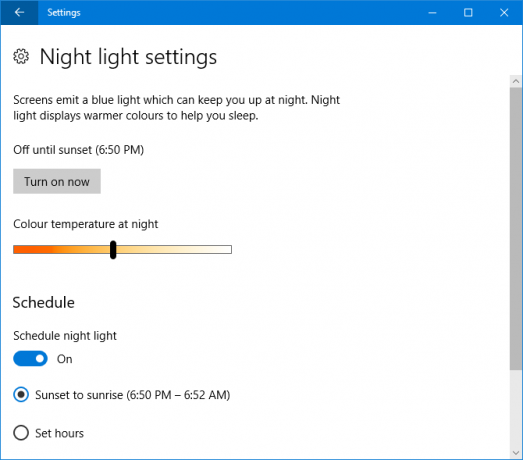
Varat arī ieplānot Nakts apgaismojumu, lai tas aktivizētos saullēktā un lēnām samazinātu zilās gaismas daudzumu līdz saulrietam. Lai to iespējotu, slīdiet Ieplānojiet nakts apgaismojumu uz Ieslēgts. Tas automātiski noteiks jūsu vietējos saulrieta un saullēkta laikus.
Alternatīvi noklikšķiniet uz Iestatiet stundas lai manuāli iestatītu laiku, kurā nakts gaismai vajadzētu aktivizēties un deaktivizēties neatkarīgi no saules.
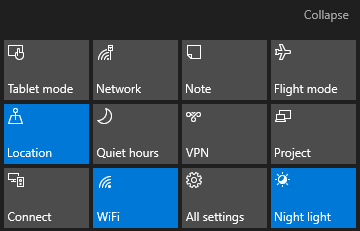
Izmantojot Action Center, varat ātri ieslēgt un izslēgt Night Light. Lai piekļūtu tam, nospiediet Windows taustiņš + A un tas iebīdīsies ekrāna labajā pusē. Vienkārši noklikšķiniet uz Nakts gaisma flīze, lai to ieslēgtu, un atkal, lai to izslēgtu.
Vai neredzat šo flīžu? Nospiediet Windows taustiņš + I lai atvērtu iestatījumus un dodieties uz Sistēma> Paziņojumi un darbības> Ātru darbību pievienošana vai noņemšana. Reiz šeit slīdiet Nakts gaisma uz Ieslēgts.
Windows 10 ietver arī tumšo režīmu Tumšais režīms vs. Nakts gaisma: kuru jums vajadzētu izmantot operētājsistēmā Windows 10?Nakts gaisma, jauna Windows 10 funkcija, ļauj samazināt ekrāna izstarotās zilās gaismas daudzumu. Kā tas atšķiras no tumšā režīma un kuru jums vajadzētu izmantot? Lasīt vairāk , kas daudzus elementus pārslēdz no baltas uz melnu. Ja jūs ciešat no acu spriedzes, jums varētu šķist, ka tas palīdz. Iespējot to, nospiežot Windows taustiņš + I un dodas uz Personalizēšana> Krāsas. Zem Izvēlieties noklusējuma lietotnes režīmu, atlasiet Tumšs.
f.lux
f.lux ir viena no populārākajām krāsu temperatūras programmām - mēs iepriekš pārskatījām f.lux, un tā joprojām turas. Tas ir bezmaksas, vienkārši lietojams un efektīvs. Sākumā tas šķitīs krasas pārmaiņas, bet, kad pie tā pieradīsi, jums būs grūti iztikt. Dodieties uz vietni, lejupielādējiet un instalējiet.
Pirmais, ko jūs vēlaties darīt, ir labo klikšķi fxx teknes ikonu un noklikšķiniet uz Mainīt atrašanās vietu ... Šajā logā ievadiet savu pasta indeksu vai atrašanās vietu, noklikšķiniet uz Meklēt, tad labi apstiprināt. Tagad f.lux automātiski pielāgosies atkarībā no jūsu vietējā saullēkta un saulrieta.
Nākamais, ar peles labo pogu noklikšķiniet noklikšķiniet uz f.lux ikonas un noklikšķiniet uz f.lux krāsa un grafiks… Izmantojiet augšējo labo pusi nolaižamo izvēlni, lai izvēlētos no iepriekš iestatītajām krāsu shēmām. Tie visas dienas laikā sniegs atšķirīgu zilās gaismas daudzumu. Ja atrodat Ieteicamās krāsas pārāk spēcīgi, mēģiniet Klasisks f.lux.
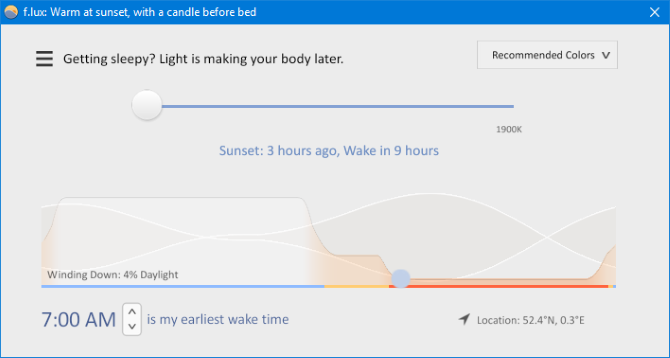
Ja vēlaties mainīt sākotnējo iestatījumu, izmantojiet slīdni, lai pielāgotu to, kāda krāsa jūsu ekrānam tiek piemērota pirms gulētiešanas. Jo tālāk kreisais slīdnis, jo mazāk zilas gaismas, kas ir tas, ko vēlaties, tuvojoties dienas beigām.
Apakšā ir vieta, kur varat iestatīt agrāko pamošanās laiku. Tas mainīs krāsas maiņas laika joslu, lai to ņemtu vērā.
Jebkurā laikā varat atspējot f.lux stundu, nospiežot Alt + beigas. Ja vēlaties, lai f.lux atspējotu sevi pilnekrāna lietojumprogrammās, piemēram, spēlēs vai filmās, ar peles labo pogu noklikšķiniet ikonu un dodieties uz Atspējot> pilnekrāna lietotnēm. Ja vēlaties patērēt multividi tās īstajā krāsā, tas ir svarīgi.
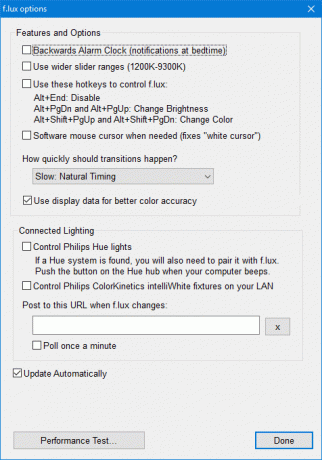
Visbeidzot, ar peles labo pogu noklikšķiniet uz ikonas un noklikšķiniet uz Opcijas (un viedais apgaismojums)… Šeit var iespējot dažādas dažādas opcijas. Modinātājs ar atpakaļejošu signālu uzrāda paziņojumu, kad tuvojas laiks gulēt, ja platāki slīdņu diapazoni nodrošina lielāku krāsu temperatūru, un ātrās darbības var iespējot ātrie taustiņi.
Ja, lietojot f.lux, kursors joprojām ir izteikti balts, ieslēdziet Programmatūras peles kursors, kad nepieciešams un tas atrisinās problēmu. Tagad kursors atbildīs pārējam ekrānam.
Uz Cik ātri vajadzētu notikt pārejām? nolaižamajā izvēlnē varat izvēlēties ātrumu, kā mainās krāsu temperatūra visas dienas garumā, vai pārslēdzoties starp pilnekrāna lietojumprogrammām, ja šis iestatījums ir iespējots.
Kurš zilās gaismas filtrs ir labākais?
Manuprāt, vislabākais līdzeklis ir f.lux. Tam ir vairāk noderīgu funkciju, piemēram, spēja pārslēgties starp iepriekš iestatītām krāsu shēmām, automātiski atspējot pilnekrāna lietojumprogrammās un pielāgot krāsas maiņas ātrumu.
Tomēr, ja jums nav vajadzīgas dažas sarežģītākas funkcijas, iespējams, pamanīsit, ka Windows 10 Night Light šo darbu veic labi. Windows 10 ir operētājsistēma, kas nepārtraukti attīstās, tāpēc, iespējams, laika gaitā lietderība pieaugs.
Vai jūs izmantojat vai nu Night Light, vai f.lux? Kuram tu dod priekšroku? Vai arī ir kāda cita jūsu ieteiktā programma?
Attēla kredīts: XiXinXing /Depositphotos
Džo piedzima ar klaviatūru rokās un nekavējoties sāka rakstīt par tehnoloģijām. Tagad viņš ir pilna laika ārštata rakstnieks. Pajautājiet man par Loom.